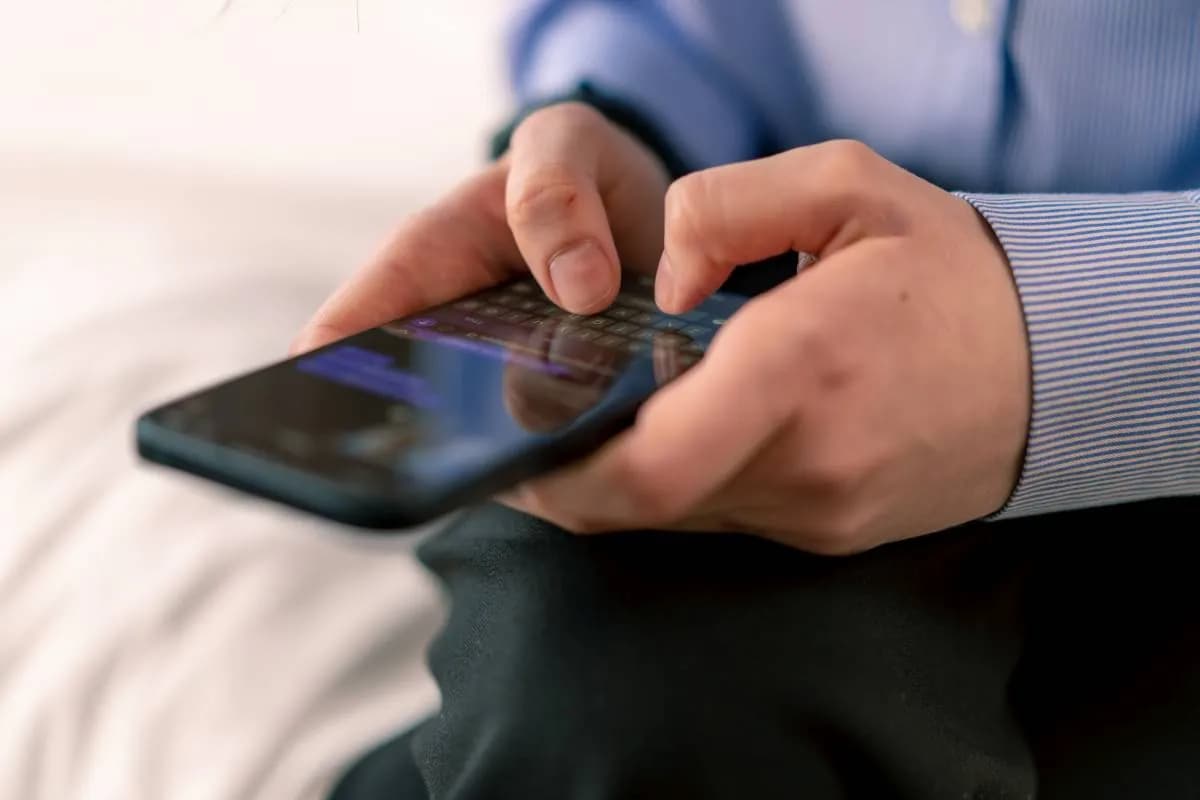Jak wyłączyć dźwięk klawiatury na iPhone? To pytanie zadaje sobie wiele osób, które pragną cieszyć się ciszą podczas pisania. Dźwięki klawiatury mogą być irytujące, zwłaszcza w cichych miejscach, takich jak biblioteki czy biura. Na szczęście, istnieje kilka prostych metod, które pozwolą Ci wyłączyć te dźwięki i zyskać spokój.
W tym artykule przedstawimy różne sposoby na wyłączenie dźwięku klawiatury w iPhone, w tym zmiany w ustawieniach systemowych oraz alternatywne metody, takie jak użycie przycisku wyciszenia. Dodatkowo, omówimy, jak rozwiązać ewentualne problemy, które mogą wystąpić, jeśli dźwięk klawiatury nadal się pojawia. Dzięki tym wskazówkom, szybko i łatwo uzyskasz pożądany efekt.
Najistotniejsze informacje:
- Aby wyłączyć dźwięk klawiatury, przejdź do ustawień w iPhone i wybierz sekcję „Dźwięki i haptyka”.
- Możesz tymczasowo wyciszyć telefon, używając przycisku wyciszenia po lewej stronie urządzenia.
- W sekcji „Czucie klawiatury” możesz również wyłączyć opcję „Haptyka”, aby pozbyć się wibracji.
- Jeśli dźwięk klawiatury nadal się pojawia, sprawdź, czy nie masz zainstalowanej aplikacji klawiatury, która może nadpisywać domyślne ustawienia.
- Możesz przywrócić ustawienia domyślne klawiatury, jeśli napotkasz trudności z dźwiękiem.
Jak wyłączyć dźwięk klawiatury w iPhone i cieszyć się ciszą
Jeśli zastanawiasz się, jak wyłączyć dźwięk klawiatury w iPhone, jesteś we właściwym miejscu. Wyłączenie dźwięków klawiatury jest prostym procesem, który pozwala na cichsze pisanie, co może być szczególnie przydatne w miejscach publicznych lub podczas pracy w biurze. Dzięki kilku prostym krokom możesz dostosować ustawienia swojego urządzenia, aby cieszyć się spokojem podczas pisania.
Aby wyłączyć dźwięk klawiatury, należy przejść do aplikacji „Ustawienia”. Następnie wybierz opcję „Dźwięki i haptyka”, gdzie znajdziesz wszystkie istotne ustawienia dotyczące dźwięków na swoim iPhone. W sekcji „Czucie klawiatury” możesz łatwo wyłączyć dźwięk klawiatury, co pozwoli na pisanie bez zakłóceń.
Jak zmienić ustawienia dźwięków klawiatury w systemie iOS
Aby zmienić ustawienia dźwięków klawiatury, otwórz aplikację „Ustawienia” na swoim iPhone. Następnie przesuń w dół i wybierz „Dźwięki i haptyka”. W tej sekcji znajdziesz różne opcje dotyczące dźwięków. Przewiń w dół do sekcji „Czucie klawiatury”, gdzie możesz znaleźć opcję „Dźwięk”. Wystarczy, że ją wyłączysz, a dźwięki klawiatury zostaną wyciszone.
Warto pamiętać, że wyłączenie dźwięku klawiatury nie wpłynie na inne dźwięki urządzenia, takie jak dźwięki powiadomień czy muzyki. Dzięki temu możesz dostosować swoje doświadczenie pisania na iPhone, aby było bardziej komfortowe i mniej rozpraszające.
Jak wyłączyć dźwięk klawiatury w ustawieniach dźwięków i haptyka
Aby wyłączyć dźwięk klawiatury w iPhone, kluczowym krokiem jest przejście do ustawień dźwięków i haptyki. W tym menu znajdziesz wszystkie istotne opcje dotyczące dźwięków, które są generowane podczas pisania. Wybierz sekcję „Dźwięki i haptyka”, a następnie przewiń w dół do opcji „Czucie klawiatury”. W tej sekcji możesz łatwo dezaktywować dźwięk klawiatury, co pozwoli na cichsze pisanie bez zakłóceń.
Po wyłączeniu dźwięku klawiatury, inne dźwięki, takie jak powiadomienia czy muzyka, pozostaną aktywne. To oznacza, że możesz korzystać z telefonu w normalny sposób, nie martwiąc się o dźwięki klawiatury. Zmiana tego ustawienia jest szybka i prosta, a pozwala na bardziej komfortowe korzystanie z urządzenia w różnych sytuacjach.
Alternatywne metody wyciszenia dźwięków klawiatury
Innym sposobem na wyciszenie dźwięków klawiatury jest użycie przycisku wyciszenia, który znajduje się po lewej stronie iPhone'a. Przesunięcie tego przycisku w dół włącza tryb cichy, co oznacza, że wszystkie dźwięki, w tym dźwięki klawiatury, zostaną wyłączone. To rozwiązanie jest szczególnie przydatne, gdy potrzebujesz szybko wyciszyć telefon, na przykład w trakcie spotkania lub w cichym otoczeniu.
Jeśli chcesz wyłączyć tylko wibracje klawiatury, również możesz to zrobić w sekcji „Czucie klawiatury”. Wystarczy, że wyłączysz opcję „Haptyka”, co pozwoli na jeszcze cichsze pisanie. Pamiętaj, że te metody mogą być stosowane w różnych sytuacjach, aby dostosować dźwięk klawiatury do swoich potrzeb.
Czytaj więcej: Jak przenieść kontakty z Google na iPhone bez problemów i stresu
Jak użyć przycisku wyciszenia do wyłączenia dźwięku
Przycisk wyciszenia znajduje się po lewej stronie iPhone'a, tuż nad przyciskiem regulacji głośności. Jego funkcja jest bardzo prosta: przesunięcie go w dół włącza tryb cichy, co oznacza, że wszystkie dźwięki, w tym dźwięk klawiatury, zostaną wyłączone. To idealne rozwiązanie, gdy potrzebujesz szybko wyciszyć telefon, na przykład podczas spotkania lub w cichym otoczeniu. Pamiętaj, że włączenie trybu cichego wyłącza wszystkie dźwięki, a nie tylko dźwięki klawiatury.
Jak wyłączyć wibracje klawiatury dla większej ciszy
Aby wyłączyć wibracje klawiatury na iPhone, musisz przejść do ustawień swojego urządzenia. Otwórz aplikację „Ustawienia” i wybierz opcję „Dźwięki i haptyka”. W tej sekcji znajdziesz możliwość wyłączenia opcji „Haptyka”, co sprawi, że klawiatura nie będzie wibrować podczas pisania. Wystarczy, że przestawisz suwak obok opcji „Haptyka” w pozycję wyłączoną, a wibracje zostaną dezaktywowane, co przyczyni się do jeszcze większej ciszy podczas korzystania z klawiatury.
Rozwiązywanie problemów z dźwiękiem klawiatury w iPhone
Jeśli mimo zastosowania wcześniej opisanych metod dźwięk klawiatury wciąż jest aktywny, warto sprawdzić, czy nie używasz aplikacji klawiatury innych firm, które mogą nadpisywać domyślne ustawienia systemowe. Aplikacje takie jak Gboard czy SwiftKey często posiadają własne opcje dotyczące dźwięków, które mogą być niezależne od ustawień iPhone'a. Upewnij się, że w ustawieniach tych aplikacji dźwięki są wyłączone, aby uniknąć niepożądanych dźwięków podczas pisania.
W przypadku, gdy dźwięk klawiatury nadal się pojawia, rozważ przywrócenie ustawień domyślnych klawiatury. Możesz to zrobić, przechodząc do „Ustawienia”, a następnie „Ogólne” i wybierając „Resetuj”. Wybierz opcję „Resetuj ustawienia klawiatury”, aby przywrócić wszystkie ustawienia do wartości domyślnych. To może pomóc w rozwiązaniu problemów związanych z dźwiękiem klawiatury, które mogą być spowodowane błędnymi ustawieniami.
- Gboard: Popularna klawiatura od Google, która oferuje wiele funkcji, w tym dostosowywanie dźwięków. Aby wyłączyć dźwięki, przejdź do ustawień aplikacji i znajdź opcję „Dźwięki klawiatury”.
- SwiftKey: Klawiatura od Microsoftu, która również pozwala na dostosowanie dźwięków. Upewnij się, że opcja „Dźwięki” jest wyłączona w ustawieniach aplikacji.
- Grammarly Keyboard: Aplikacja, która oferuje poprawę gramatyki i pisowni. Sprawdź, czy w ustawieniach aplikacji nie ma opcji dźwięków, które mogą wpływać na dźwięk klawiatury.
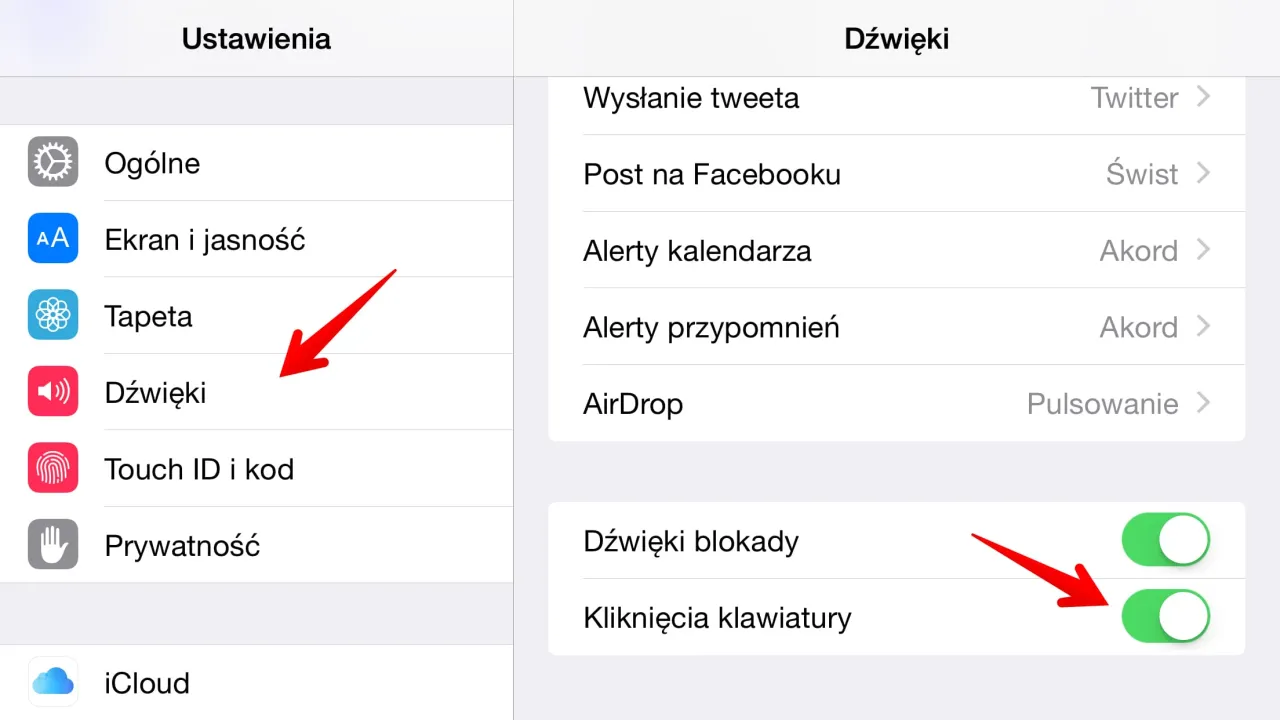
Jak sprawdzić, czy aplikacje zewnętrzne wpływają na dźwięk
Aby ustalić, czy aplikacje zewnętrzne wpływają na dźwięk klawiatury w iPhone, zacznij od sprawdzenia zainstalowanych aplikacji klawiatury. Przejdź do „Ustawienia”, a następnie wybierz „Ogólne” i „Klawiatura”. Tam znajdziesz listę aktywnych klawiatur. Jeśli korzystasz z aplikacji takich jak Gboard, SwiftKey lub Grammarly, sprawdź ich ustawienia, ponieważ mogą one mieć własne opcje dźwięków, które mogą kolidować z ustawieniami systemowymi. Upewnij się, że dźwięki są wyłączone w tych aplikacjach, aby uniknąć niepożądanych efektów dźwiękowych podczas pisania.
Jak przywrócić ustawienia domyślne klawiatury w iPhone
Jeśli dźwięk klawiatury nadal się pojawia, warto rozważyć przywrócenie ustawień domyślnych klawiatury. Aby to zrobić, otwórz aplikację „Ustawienia”, następnie przejdź do „Ogólne” i wybierz „Resetuj”. Wybierz opcję „Resetuj ustawienia klawiatury”, co przywróci wszystkie ustawienia klawiatury do wartości domyślnych. To może pomóc w rozwiązaniu problemów z dźwiękiem, które mogą być spowodowane błędnymi lub zmienionymi ustawieniami.
Jak optymalizować doświadczenie pisania na iPhone z użyciem klawiatury
Aby jeszcze bardziej ulepszyć doświadczenie pisania na iPhone, warto rozważyć dostosowanie ustawień klawiatury do własnych potrzeb. Możesz zainstalować aplikacje klawiatury, które oferują zaawansowane funkcje, takie jak automatyczne poprawianie błędów, podpowiedzi kontekstowe czy możliwość tworzenia własnych skrótów. Aplikacje takie jak Gboard czy SwiftKey nie tylko poprawiają komfort pisania, ale także mogą zwiększyć efektywność, co jest szczególnie przydatne w sytuacjach, gdy musisz szybko wprowadzać tekst.
Warto również zwrócić uwagę na przyszłe trendy w pisaniu na urządzeniach mobilnych. Zwiększająca się popularność technologii sztucznej inteligencji w aplikacjach klawiatury może wkrótce umożliwić jeszcze bardziej spersonalizowane doświadczenia pisania. Funkcje takie jak przewidywanie słów i dostosowywanie stylu pisania na podstawie analizy Twoich nawyków mogą stać się standardem, co sprawi, że pisanie na iPhone będzie jeszcze bardziej intuicyjne i wygodne.